LA Noire 未在 Windows 10 上啟動 [已修復]
已發表: 2020-11-17沒有什麼比購買您最喜歡的遊戲更令人沮喪的了,只是因為它無法啟動。 這就是 LA Noire 球迷一直在努力解決的問題。 LA Noire 是由 Rockstar Games 發行的一款激動人心的偵探動作冒險視頻遊戲。 它涉及很多追逐和槍戰。 它可在多個平台上使用,包括 PlayStation 4、Xbox One 和 Windows 10。
毫無疑問,LA Noire 是一款很棒的遊戲,但玩家一直在抱怨它無法正常啟動,從而變得無法玩。 根據玩家的說法,當您啟動遊戲時,會出現“選項”屏幕,但是當您單擊“播放”時,什麼都沒有發生。 有時,您會收到一條錯誤消息,指出您的 Windows PC 上未正確配置或安裝 DirectX。
有用戶表示升級到 Windows 10 後出現“LA Noire 無法啟動”問題。
LA Noire 未在 Windows 10 上啟動的原因
那麼,為什麼 LA Noire 沒有在 Windows 10 上啟動? 嗯,原因可能因係統而異。 以下是可能的原因,有些可能不適用於您的情況:
- 如果未授予管理員權限,遊戲可能無法啟動。
- 如果您運行的是 DirectX 9,遊戲可能無法啟動。在這種情況下,升級到 DirectX 11 或 12 可能會解決該錯誤。
- 訂閱 Beta 計劃的遊戲玩家可能會處理不穩定的補丁。 要解決此問題,您可能必須取消參與。
- LA Noire 遊戲文件未正確安裝。
在我們向您展示如果 LA Noire 無法啟動時該怎麼做之前,請嘗試以下基本故障排除步驟:
- 檢查您的互聯網連接是否處於活動狀態。 由於連接問題,您可能會遇到問題。
- 如果您使用 VPN 或代理,您可能會遇到“LA Noire 未啟動”問題。 嘗試關閉您的 VPN 並檢查是否可行。
- 您必須以管理員身份登錄,遊戲才能正常運行。 如果您使用用戶帳戶登錄,我們將向您展示如何使用管理員權限運行遊戲。
如果遊戲仍然無法啟動,請嘗試這些解決方案來修復 LA Noire 無法在 Windows 10 上啟動的問題。
解決方案 1:以管理員身份啟動 Steam 客戶端
Steam 客戶端處理來自平台上無數遊戲的數千個文件。 這意味著它需要提升權限才能順利運行。 以管理員身份運行 Steam 客戶端可能會解決您的 Windows 10 PC 上的“LA Noire 未啟動”問題。
以下是如何去做:
- 在桌面或任務欄上找到 Steam 圖標。
- 右鍵單擊圖標並選擇“屬性”。
- 導航到“兼容性”選項卡,然後單擊“以管理員身份運行此程序”複選框以啟用該選項。
- 單擊應用 > 確定以使更改生效。
- 或者,點擊鍵盤上的 Windows 鍵,然後在搜索框中輸入steam 。
- 當您在結果中看到 Steam 客戶端時,單擊右側窗格中的“以管理員身份運行”選項。
- Steam 啟動後,前往“圖書館”並運行 LA Noire。
此修復程序應該有效。 如果沒有,請嘗試下面的下一個解決方案。
解決方案 2:取消訂閱 Beta 計劃
正如我們之前提到的,如果您加入了 Steam 的 Beta 測試計劃,那麼您通常會收到不穩定的更新,這可能會導致該計劃出現問題。 如果您想享受 LA Noire 遊戲,最好的選擇是退出 Beta 計劃。
就是這樣:
- 找到您的 Steam 客戶端並以管理員權限啟動它。
- 前往 Steam > 設置並選擇“帳戶”。
- 查找“Beta 參與”選項,然後單擊“更改”按鈕。
- 在彈出的下一個屏幕上,選擇“無 - 選擇退出所有測試版程序”,然後單擊“確定”。
- 保存更改後,關閉 Steam 客戶端並再次啟動它。
- 現在嘗試運行 LA Noire 以檢查問題是否已解決。
如果沒有,請嘗試以下其他解決方案。
解決方案 3:驗證遊戲文件
“LA Noire 未啟動”問題可能是由遊戲文件損壞或某些重要文件丟失引起的。 要解決此問題,您需要在 Steam 中驗證遊戲文件的完整性。
為此,請按照以下步驟操作:
- 通過雙擊桌面上的圖標啟動 Steam 客戶端。
- 單擊導航欄中的“遊戲”選項,然後選擇 LA Noire。
- 右鍵單擊遊戲並打開“屬性”。
- 現在,選擇“本地文件”選項並單擊“驗證遊戲文件的完整性...”按鈕。
- 等待該過程完成,然後重新啟動您的 Windows 10 機器。
- 再次運行 LA Noire 以檢查是否按預期啟動。
解決方案 4:停用“在 SteamVR 處於活動狀態時使用桌面遊戲影院”選項
根據一些遊戲玩家的說法,禁用 SteamVR 的桌面遊戲劇院解決了“LA Noire 無法啟動”的問題。 嘗試此修復以檢查它是否適合您:

- 從桌面、任務欄或開始菜單打開 Steam,然後選擇“庫”。
- 找到 LA Noire,右鍵單擊它,然後選擇“屬性”。
- 確保選中“常規”選項卡並取消選中“在 StreamVR 處於活動狀態時使用桌面遊戲劇院”選項。
- 單擊“關閉”按鈕並重新啟動 LA Noire。
它開始沒有問題嗎? 如果沒有,請嘗試下面的下一個修復。
解決方案 5:切換到 DirectX 11 或 12
如果您在舊版本的 DirectX 上運行遊戲,您可能無法玩 LA Noire。 訣竅是將您的 DirectX 更新到最新版本,即 DirectX 11 或 12。程序如下:
- 首先,您應該檢查當前在您的計算機上運行的 DirectX 版本。 為此,請按 Win + S 快捷方式,鍵入dxdiag並按“Enter”。 在屏幕底部查找 DirectX 版本。 如果它是最新的——即 DirectX 12——那麼你可以跳過這個過程。
- 如果不是,您將需要更新它。 為此,請訪問 Microsoft 的官方網站並下載 DirectX End-User Runtime Web Installer。
- 打開下載文件夾並找到安裝程序。 右鍵單擊它並選擇“以管理員身份運行”。
- 安裝完成後,重新啟動您的 PC 並以管理員權限運行 LA Noire,看看它這次是否成功啟動。
解決方案 6:運行 DXSETUP.exe 文件
如果您遇到伴隨 DirectX 錯誤的“LA Noire 無法啟動”問題,您可以通過啟動位於遊戲文件夾中的 DXSETUP.exe 文件來修復它。
要嘗試此修復,請按照下列步驟操作:
- 啟動您的 Steam 客戶端,單擊“庫”選項卡,然後找到 LA Noire。
- 接下來,右鍵單擊它並打開其“屬性”窗口。
- 導航到“本地文件”選項卡,然後單擊“瀏覽本地文件...”選項。
- 打開第三個文件夾並雙擊exe文件。
- 按照提示完成安裝。
應該消除阻止 LA Noire 正確啟動的錯誤。 如果它再次發生,是時候檢查你的驅動程序了。
解決方案 7:更新您的圖形驅動程序
如果您的顯卡驅動程序已過時或損壞,您的計算機上可能會遇到許多問題,包括“LA Noire 未啟動”錯誤。 為確保您的所有遊戲都能順利運行,建議您更新顯卡驅動程序。
您可以手動訪問顯卡製造商的網站,這很可能是 Nvidia 或 AMD,並下載與您的操作系統兼容的最新驅動程序。 但是,如果您不熟悉計算機,則可能會安裝錯誤的驅動程序版本,這可能會導致更多 PC 問題。
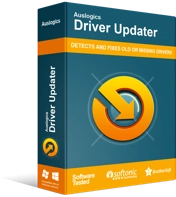
使用驅動程序更新程序解決 PC 問題
不穩定的 PC 性能通常是由過時或損壞的驅動程序引起的。 Auslogics Driver Updater 可診斷驅動程序問題,讓您一次或一次更新舊驅動程序,讓您的 PC 運行更順暢
為了簡化這一切並省去尋找正確圖形驅動程序版本的麻煩,您可以選擇 Auslogics Driver Updater。 該程序不僅會自動更新您的圖形驅動程序,還會自動更新您計算機上所有可用的設備驅動程序。 Driver Updater 將掃描您的 PC 並查找最新的驅動程序版本,以替換系統中過時或損壞的驅動程序軟件。
該過程很簡單,不需要您提供太多輸入。 掃描完成後,您只需單擊“更新驅動程序”按鈕即可自動安裝所有可用更新。 或者,您可以選擇要更新的驅動程序。 使用 Driver Updater,您不必擔心兼容性問題,因為只會安裝適合您系統的驅動程序。
我們希望您能夠修復“LA Noire 未在 Windows 10 中啟動”問題。 如果您有其他信息想與我們分享,請不要猶豫,在下方留下您的評論。
